效果图:

素材:

打开素材

先用多边形套索工具进行抠人脸部分
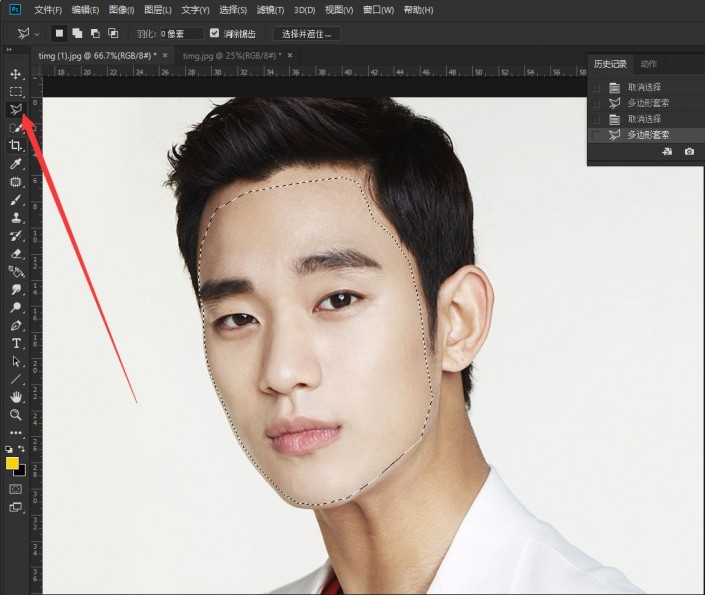
CTRL+J复制出来

CTRL+A,CTRL+C,CTRL+V把素材复制过去合成的文件。CTRL+T调整脸的角度,这里可以合适先临时调一下图层的透明度,容易观察脸部的位置。
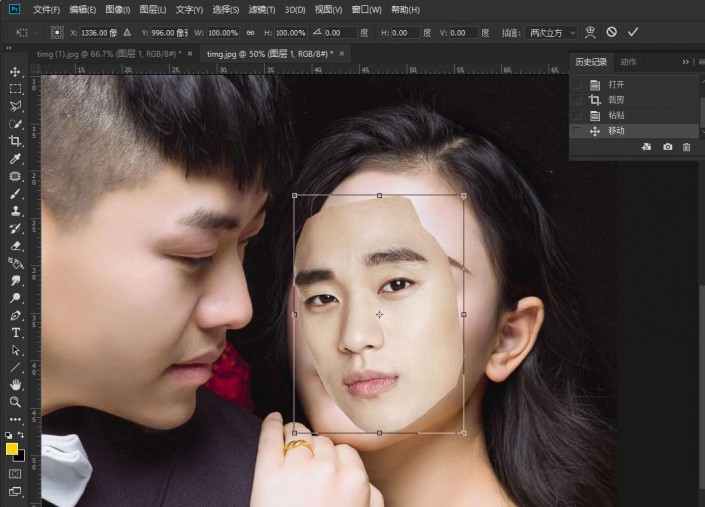
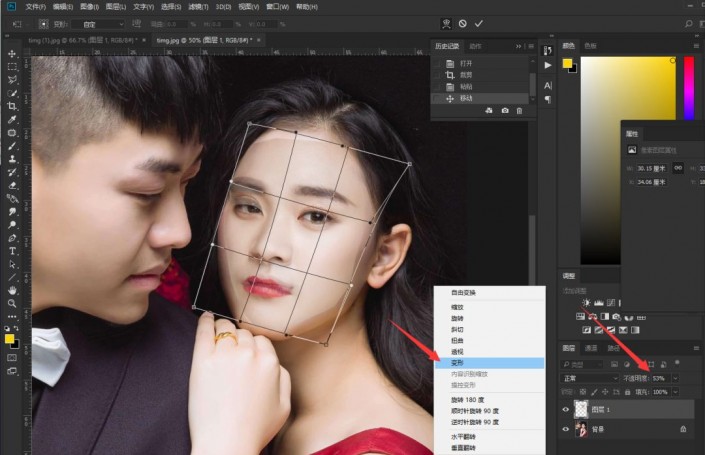
调好位了,按回车键确,然后把图层的透明度还来回来100%。
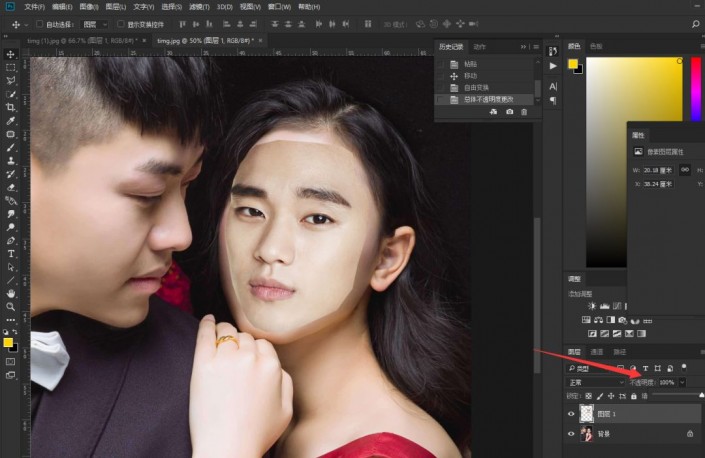
背景图层复制一个,CTRL+J
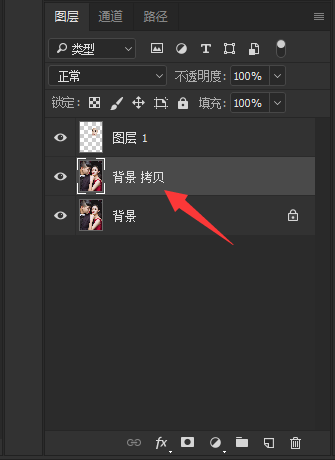
按CTRL+鼠标点选图层1,快速生成选区,收缩5个像素


回到拷贝的背景图层,按DEL删除原来脸,CTRL+D取消选区
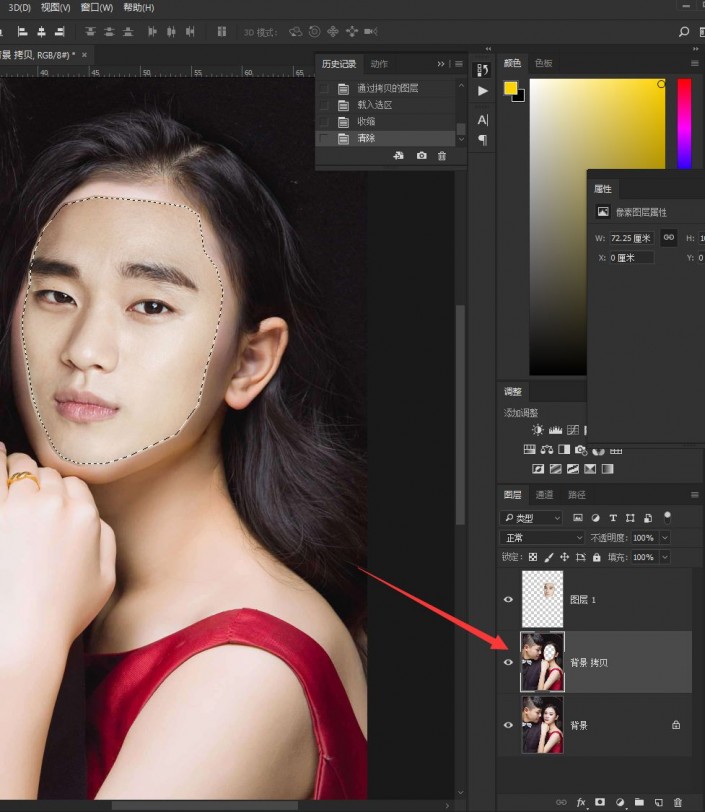
按SHIFT键,选择图层1+拷贝的背景图层
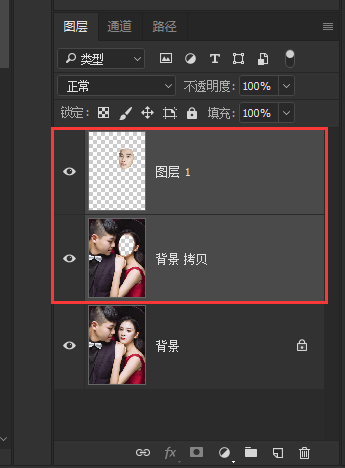

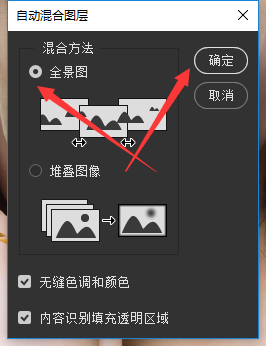
使用修复工具+图案工具,合适细节处理
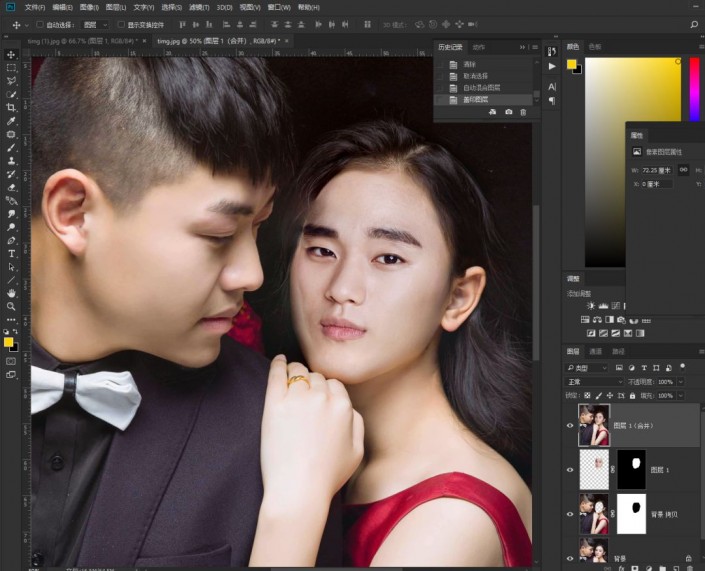
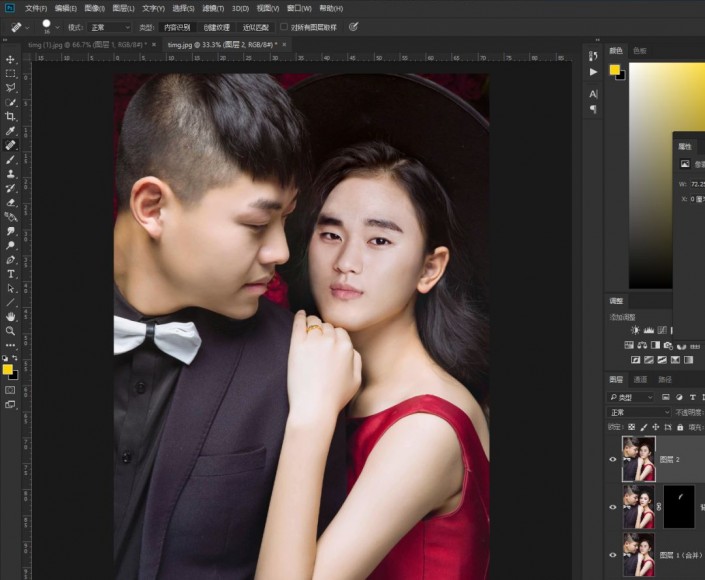

还没人评论,快来抢沙发~